Asset Preview
- Window > Asset Preview
Asset Browser에서 찾아 선택할 때 자산을 보여줍니다. Level Viewport에서와 마찬가지로 Asset Preview에서도 확대/축소, 초점이동 및 구르기 동작이 가능합니다.
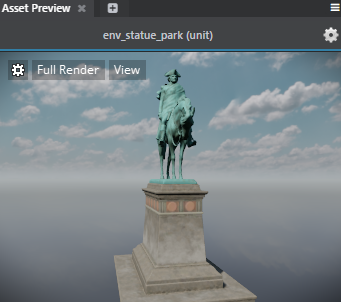
재질을 선택하면 Asset Preview에 재질이 적용된 쉐이더볼이 표시되어 현재 조명 환경에서 재질을 미리볼 수 있습니다. 2D 텍스처 파일도 미리볼 수 있습니다.
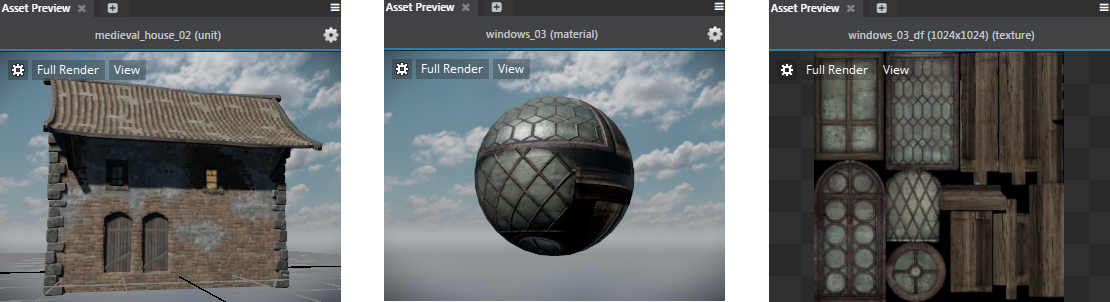
애니메이션 클립을 선택하면 애니메이션이 Asset Preview에서 자동으로 재생됩니다. 자동 재생을 비활성화하려면 File > Settings > Editor Settings를 선택한 다음 Property Editor에서 Disable animation preview autoplay를 켜십시오.
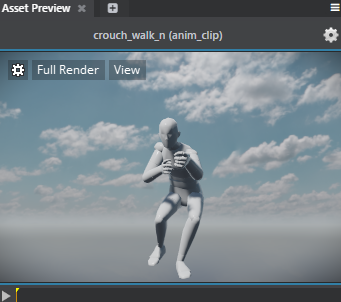
참고: 음영처리 환경 설정(음영처리 환경 및 포스트 효과 참조)을 조정한다고 해서 Asset Preview 창의 렌더링이 업데이트되는 것은 아닙니다.
기본적으로 Asset Preview는 선택한 자산을 현재 편집기에서 작업 중인 수준과 다른 수준에서 보여줍니다. 이는 새 수준을 생성할 때 편집기가 사용하는 것과 동일한 기본 수준(Stingray와 함께 제공되는 코어 리소스에서 가져옴)을 사용합니다.
자산을 다른 장면, 다른 조명, 다른 음영처리 환경으로 렌더링하여 보고 싶다면 Asset Preview의 배경을 변경하면 됩니다.
미리보기 수준을 변경하는 방법:
Asset Preview 뷰포트에서 기어 아이콘
 오버레이를 클릭합니다.
오버레이를 클릭합니다.상황에 맞는 메뉴에서 Background Level > Select를 선택합니다.
제공되는 목록에서 사용할 수준을 선택한 다음 OK를 클릭합니다.